钉钉是一款广受欢迎的办公沟通工具,但在使用过程中,频繁的消息提醒可能会打扰到我们的工作和生活,苹果手机上的钉钉设置静音非常简单,只需打开钉钉App,在设置界面中找到消息通知,然后选择免打扰或者消息免打扰,即可在特定时间段内关闭消息提醒,让我们更加专注于工作。静音设置方法简单易操作,是提高工作效率的好帮手。
钉钉静音设置方法
具体步骤:
1.首先,打开手机“钉钉”→“我的”主页。
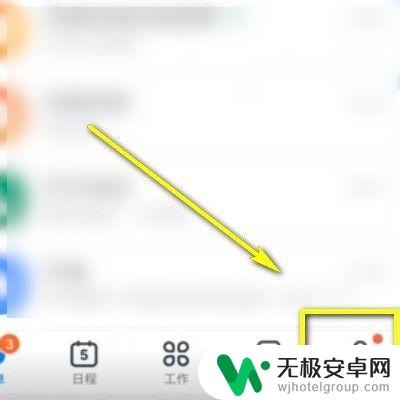
2.点击“设置”选项进入。
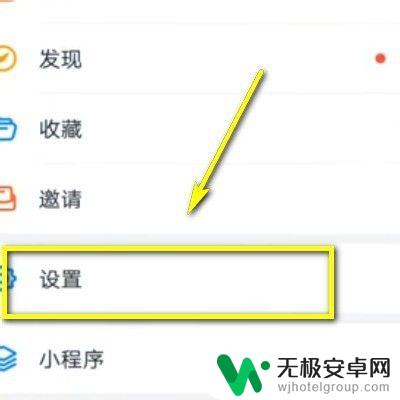
3.找到“新消息通知”选项进入。
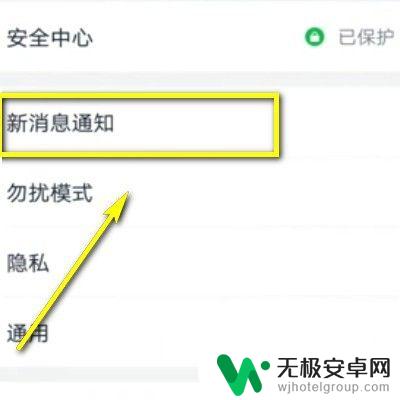
4.选择“DING消息”进入。
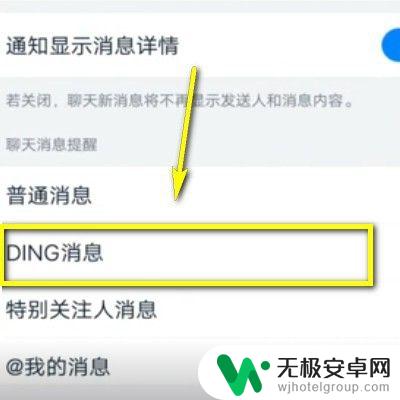
5.进入“去系统设置通知”选项。
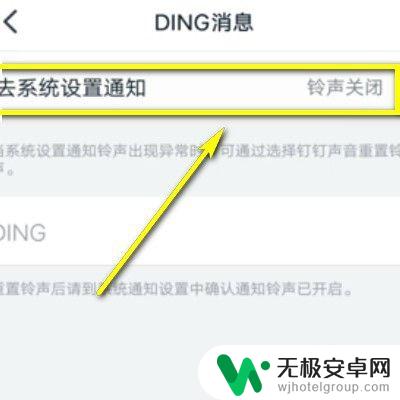
6.设置“重要程度”→“中:不发出提示音”就可以了。
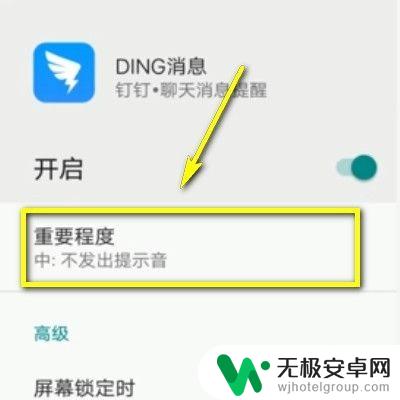
以上就是苹果手机上钉钉如何设置静音的全部内容,碰到同样情况的朋友们赶紧参照小编的方法来处理吧,希望能够对大家有所帮助。











